Unisearchweb.com Dirottatore (Mac)
Malware Specifico Per MacConosciuto anche come: UniSearchWeb dirottatore
Ottieni una scansione gratuita e controlla se il tuo computer è infetto.
RIMUOVILO SUBITOPer utilizzare tutte le funzionalità, è necessario acquistare una licenza per Combo Cleaner. Hai a disposizione 7 giorni di prova gratuita. Combo Cleaner è di proprietà ed è gestito da RCS LT, società madre di PCRisk.
Come rimuovere unisearchweb.com dal Mac?
Cos'è unisearchweb.com?
unisearchweb.com è un motore di ricerca fasullo che afferma falsamente di migliorare l'esperienza di navigazione generando i risultati migliori. A giudicare dall'aspetto, questo sito si differenzia appena da Google, Bing, Yahoo e altri siti legittimi, e quindi molti utenti credono che anche unisearchweb.com sia legittimo. In effetti, gli sviluppatori lo diffondono usando un'applicazione di dirottamento del browser chiamata UniSearchWeb. Inoltre, unisearchweb.com e UniSearchWeb registrano le informazioni relative all'attività di navigazione web.
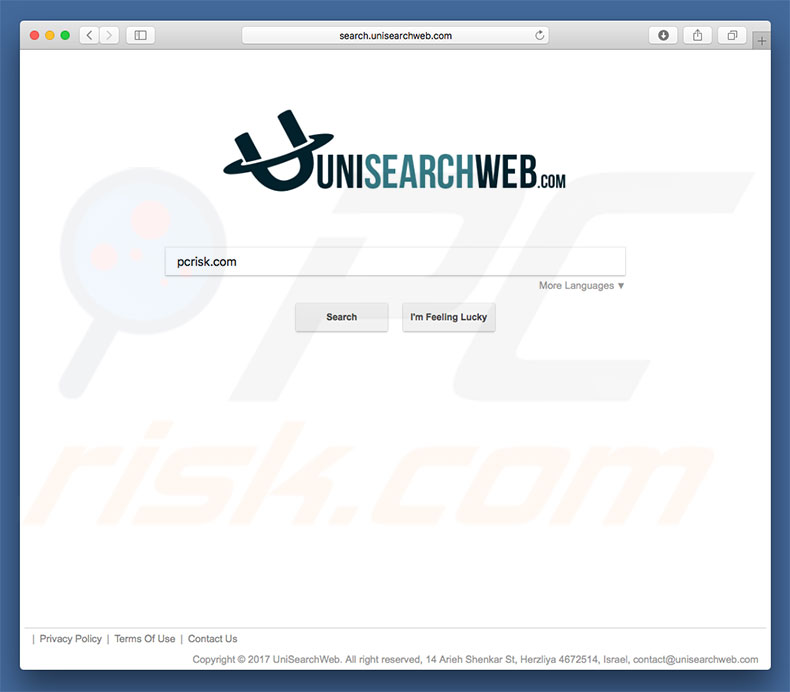
UniSearchWeb si rivolge a Safari, Mozilla Firefox e Google Chrome. Dopo aver eseguito correttamente l'infiltrazione del sistema, questo dirottatore del browser assegna l'URL della nuova scheda e le opzioni della home page a feed.unisearchweb.com e l'impostazione predefinita del motore di ricerca a search.unisearchweb.com. Questi cambiamenti possono sembrare insignificanti, tuttavia, gli utenti non sono in grado di ripristinarli. Tieni presente che UniSearchWeb riassegna le opzioni del browser quando vengono effettuati dei tentativi per modificarle. Pertanto, fino a quando questo browser hijacker è presente, è impossibile restituire i browser ai loro stati precedenti e gli utenti sono invitati a visitare unisearchweb.com quando aprono una nuova scheda del browser o eseguono ricerche tramite la barra degli indirizzi. Ciò diminuisce in modo significativo l'esperienza di navigazione. Come accennato in precedenza, unisearchweb.com e UniSearchWeb sono progettati per raccogliere informazioni relative all'attività di navigazione. I dati raccolti (indirizzi IP, URL del sito web visitati, pagine visualizzate, query di ricerca, ecc.) In genere includono dettagli personali condivisi con terze parti (potenzialmente criminali informatici) che generano entrate abusando di informazioni private. Pertanto, visitare unisearchweb.com e aver installato UniSearchWeb sul tuo computer può portare a seri problemi di privacy. Ti consigliamo vivamente di eliminare questo dirottatore del browser e non tornare mai a unisearchweb.com.
| Nome | UniSearchWeb dirottatore |
| Tipo di Minaccia | Mac malware, Mac virus |
| Sintomi | Il tuo Mac è diventato più lento del normale, si vedono annunci pop-up indesiderati, si viene reindirizzati a siti web dubbi. |
| Metodi di distribuzione | Annunci pop-up ingannevoli, programmi di installazione gratuiti (raggruppamento), programmi di installazione di falsi flash player, download di file torrent. |
| Danni | Monitoraggio della navigazione in Internet (potenziali problemi di privacy), visualizzazione di annunci indesiderati, reindirizzamenti a siti Web ombreggiati, perdita di informazioni private. |
| Rimozione |
Per eliminare possibili infezioni malware, scansiona il tuo computer con un software antivirus legittimo. I nostri ricercatori di sicurezza consigliano di utilizzare Combo Cleaner. Scarica Combo CleanerLo scanner gratuito controlla se il tuo computer è infetto. Per utilizzare tutte le funzionalità, è necessario acquistare una licenza per Combo Cleaner. Hai a disposizione 7 giorni di prova gratuita. Combo Cleaner è di proprietà ed è gestito da RCS LT, società madre di PCRisk. |
Esistono centinaia di motori di ricerca falsi identici a unisearchweb.com. L'elenco di esempi include (ma non è limitato a) spidersearchshop.com, search.genieosearch.com, search.playsearchnow.com, e search.searchmecenter.com. Tutti sostengono di migliorare l'esperienza di navigazione generando risultati migliori e, a volte, fornendo altre "funzioni utili" (scorciatoie a siti Web popolari, previsioni meteorologiche, notizie più recenti in tutto il mondo, ecc.), Tuttavia, queste affermazioni sono solo tentativi di dare l'impressione di legittimità: il loro unico scopo è generare entrate per gli sviluppatori. Piuttosto che dare un valore reale agli utenti regolari, i motori di ricerca falsi causano reindirizzamenti indesiderati e registrano le informazioni. Inoltre, alcuni potrebbero generare risultati falsi o annunci pubblicitari intrusivi che portano a siti Web dubbi. Pertanto, l'uso di motori di ricerca fasulli potrebbe causare infezioni del sistema ad alto rischio.
Come ha fatto unisearchweb.com ad installarsi sul mio computer?
Come accennato in precedenza, unisearchweb.com viene promosso usando il dirottatore del browser UniSearchWeb. Questa applicazione ha un sito Web di download ufficiale, tuttavia, spesso si infiltra nei sistemi senza il permesso degli utenti, dal momento che gli sviluppatori proliferano usando pubblicità intrusive e un metodo di marketing ingannevole chiamato "bundling". Gli annunci intrusivi reindirizzano gli utenti a siti Web dannosi ed eseguono script che scaricano e installano malware. "Bundling", d'altra parte, è l'installazione invisibile di app di terze parti insieme a software / app regolari. Gli sviluppatori nascondono le PUA "raggruppate" all'interno delle impostazioni "Personalizzate / Avanzate" (o altre sezioni) dei metodi di download / installazione. Inoltre, molti utenti fanno spesso clic sugli annunci pubblicitari e si affrettano a saltare i passaggi di download / installazione, comportamento che può comportare l'installazione accidentale di app non autorizzate. Gli utenti espongono i loro sistemi al rischio di varie infezioni e compromettono la loro privacy.
Come evitare l'installazione di applicazioni potenzialmente indesiderate?
La chiave per la sicurezza del computer. Pertanto, prestare molta attenzione quando si naviga in Internet e si scarica / installa software. Ricorda che gli sviluppatori investono molte risorse nel design degli annunci intrusivi, rendendoli così legittimi, tuttavia questi annunci spesso reindirizzano alla pornografia, agli incontri per adulti, al gioco d'azzardo e ad altri siti non affidabili. Sono spesso forniti da PUA adware. Pertanto, se riscontri reindirizzamenti sospetti, rimuovi i programmi dubbi e le estensioni del browser. Inoltre, è importante analizzare attentamente ciascuna finestra delle finestre di dialogo di download / installazione utilizzando le impostazioni "Personalizzate" o "Avanzate". Disattivare i programmi inclusi in aggiunta e rifiutare le offerte per scaricarli / installarli. Si consiglia di scaricare programmi da fonti ufficiali solo tramite link di download diretto, piuttosto che downloader / installatori di terze parti. Gli sviluppatori monetizzano questi strumenti promuovendo ("raggruppando") app rogue e quindi non dovrebbero mai essere usati. Se il tuo computer è già stato infettato da browser hijacker, ti consigliamo di eseguire una scansione con Combo Cleaner Antivirus per Windows per eliminarli automaticamente.
Configurazione dell'installazione del dirottatore del browser UniSearchWeb:
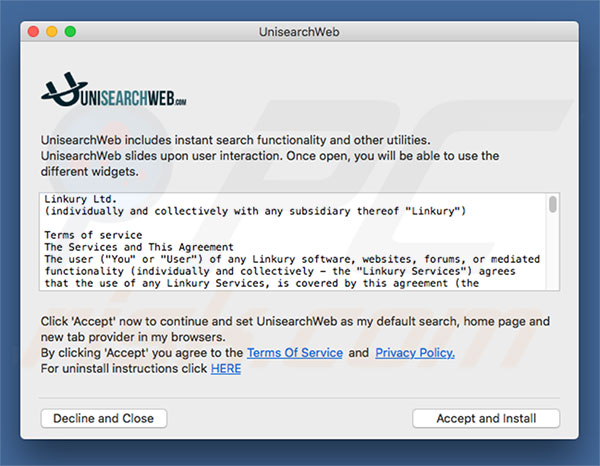
UniSearchWeb su Safari web browser:
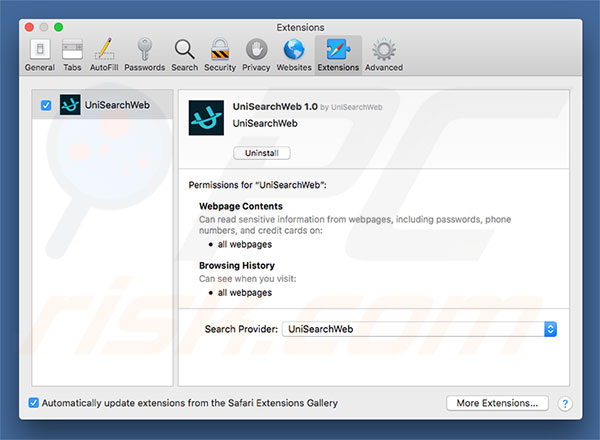
Sito che promuove UniSearchWeb:
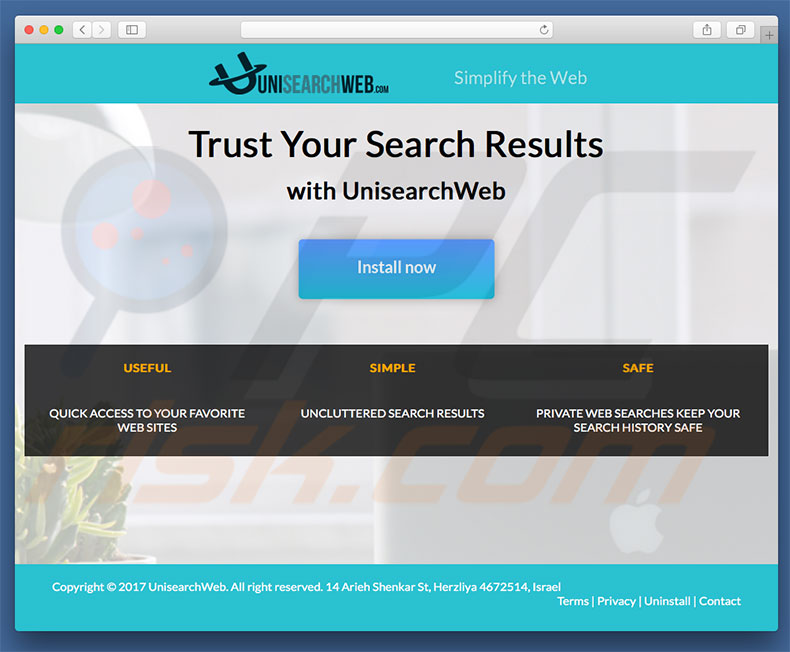
Rimozione automatica istantanea dei malware:
La rimozione manuale delle minacce potrebbe essere un processo lungo e complicato che richiede competenze informatiche avanzate. Combo Cleaner è uno strumento professionale per la rimozione automatica del malware consigliato per eliminare il malware. Scaricalo cliccando il pulsante qui sotto:
SCARICA Combo CleanerScaricando qualsiasi software elencato in questo sito, accetti le nostre Condizioni di Privacy e le Condizioni di utilizzo. Per utilizzare tutte le funzionalità, è necessario acquistare una licenza per Combo Cleaner. Hai a disposizione 7 giorni di prova gratuita. Combo Cleaner è di proprietà ed è gestito da RCS LT, società madre di PCRisk.
Menu:
- Cos'è unisearchweb.com?
- STEP 1. Rimuovere i file e le cartelle legate a unisearchweb.com da OSX.
- STEP 2. Rimuovere unisearchweb.com da Safari.
- STEP 3. Rimuovere unisearchweb.com da Google Chrome.
- STEP 4. Rimuovere unisearchweb.com da Mozilla Firefox.
Video che mostra come rimuovere adware e dirottatori di un browser da un computer Mac:
Rimuovere Unisearchweb.com:
Rimuovere le applicazioni potenzialmente indesiderate legate a Unisearchweb.com dalla cartella "Applicazioni":

Fare clic sull'icona del Finder. Nella finestra del Finder, selezionare "Applicazioni". Nella cartella applicazioni, cercare "MPlayerX", "NicePlayer", o altre applicazioni sospette e trascinarle nel Cestino. Dopo aver rimosso l'applicazione potenzialmente indesiderata che causa gli annunci online, eseguire la scansione del Mac per trovare tutti i componenti indesiderati rimanenti.
SCARICA il programma di rimozione per infezioni da malware
Combo Cleaner controlla se il tuo computer è infetto. Per utilizzare tutte le funzionalità, è necessario acquistare una licenza per Combo Cleaner. Hai a disposizione 7 giorni di prova gratuita. Combo Cleaner è di proprietà ed è gestito da RCS LT, società madre di PCRisk.
Rimuovere le cartelle e i file legati al unisearchweb dirottatore:

Clicca sull'icona Finder, dal menu, scegli Vai, e clicca Vai alla Cartella...
 Verificare la presenza di file generati da adware nella cartella / Library / LaunchAgents:
Verificare la presenza di file generati da adware nella cartella / Library / LaunchAgents:

Nella barra Vai alla Cartella..., digita: /Library/LaunchAgents
 Nella cartella "LaunchAgents", cercare eventuali file sospetti aggiunti di reente e spostarli nel Cestino. Esempi di file generati da adware - “installmac.AppRemoval.plist”, “myppes.download.plist”, “mykotlerino.ltvbit.plist”, “kuklorest.update.plist”, etc. Gli Adware installano comunemente diversi file con la stessa stringa.
Nella cartella "LaunchAgents", cercare eventuali file sospetti aggiunti di reente e spostarli nel Cestino. Esempi di file generati da adware - “installmac.AppRemoval.plist”, “myppes.download.plist”, “mykotlerino.ltvbit.plist”, “kuklorest.update.plist”, etc. Gli Adware installano comunemente diversi file con la stessa stringa.
 Verificare la presenza di file generati da adware nella cartella /Library/Application Support:
Verificare la presenza di file generati da adware nella cartella /Library/Application Support:

Nella barra Vai alla Cartella..., digita: /Library/Application Support
 Nella cartella “Application Support”, lcercare eventuali file sospetti aggiunti di reente e spostarli nel Cestino. Esempi di file generati da adware, “MplayerX” o “NicePlayer”,
Nella cartella “Application Support”, lcercare eventuali file sospetti aggiunti di reente e spostarli nel Cestino. Esempi di file generati da adware, “MplayerX” o “NicePlayer”,
 Verificare la presenza di file generati da adware nella cartella ~/Library/LaunchAgents:
Verificare la presenza di file generati da adware nella cartella ~/Library/LaunchAgents:

Nella barra Vai alla Cartella..., digita: ~/Library/LaunchAgents

Nella cartella "LaunchAgents", cercare eventuali file sospetti aggiunti di reente e spostarli nel Cestino. Esempi di file generati da adware- “installmac.AppRemoval.plist”, “myppes.download.plist”, “mykotlerino.ltvbit.plist”, “kuklorest.update.plist”, etc. Gli Adware installano comunemente diversi file con la stessa stringa.
 Verificare la presenza di file generati da adware nella cartella /Library/LaunchDaemons:
Verificare la presenza di file generati da adware nella cartella /Library/LaunchDaemons:
 Nella barra Vai alla Cartella..., digita: /Library/LaunchDaemons
Nella barra Vai alla Cartella..., digita: /Library/LaunchDaemons
 Nella cartella “LaunchDaemons”, cercare eventuali file sospetti aggiunti di reente e spostarli nel Cestino. Esempi di file generati da adware, “com.aoudad.net-preferences.plist”, “com.myppes.net-preferences.plist”, "com.kuklorest.net-preferences.plist”, “com.avickUpd.plist”, etc..
Nella cartella “LaunchDaemons”, cercare eventuali file sospetti aggiunti di reente e spostarli nel Cestino. Esempi di file generati da adware, “com.aoudad.net-preferences.plist”, “com.myppes.net-preferences.plist”, "com.kuklorest.net-preferences.plist”, “com.avickUpd.plist”, etc..
 Scansiona il tuo Mac con Combo Cleaner:
Scansiona il tuo Mac con Combo Cleaner:
Se hai seguito tutti i passaggi nell'ordine corretto, il Mac dovrebbe essere privo di infezioni. Per essere sicuro che il tuo sistema non sia infetto, esegui una scansione con Combo Cleaner Antivirus. Scaricalo QUI. Dopo aver scaricato il file fare doppio clic sul programma di installazione combocleaner.dmg, nella finestra aperta trascinare e rilasciare l'icona Combo Cleaner in cima all'icona Applicazioni. Ora apri il launchpad e fai clic sull'icona Combo Cleaner. Attendere fino a quando Combo Cleaner aggiorna il suo database delle definizioni dei virus e fare clic sul pulsante "Avvia scansione combinata".

Combo Cleaner eseguirà la scansione del tuo Mac alla ricerca di infezioni da malware. Se la scansione antivirus mostra "nessuna minaccia trovata", significa che è possibile continuare con la guida alla rimozione, altrimenti si consiglia di rimuovere eventuali infezioni trovate prima di continuare.

Dopo aver rimosso i file e le cartelle generati dal adware, continuare a rimuovere le estensioni canaglia dal vostro browser Internet.
UniSearchWeb dirottatore, rimozione da homepage e motore di ricerca degli Internet browsers:
 Rimuovere le estensioni malevole da Safari:
Rimuovere le estensioni malevole da Safari:
Rimuovere le estensioni di unisearchweb dirottatore da Safari:

Aprire Safari, Dalla barra del menu, selezionare "Safari" e clicare su "Preferenze...".

Nella finestra delle preferenze, selezionare "Estensioni" e cercare eventuali estensioni sospette recentemente installate. Quando le trovate, fare clic sul pulsante "Disinstalla". Si noti che è possibile disinstallare in modo sicuro tutte le estensioni dal browser Safari - nessuna è fondamentale per il normale funzionamento del browser.
Cambiare l'homepage:

Nella finestra "Preferenze", selezionare la scheda "Generale". Per impostare la tua home page, digitare l'URL del sito preferito (per esempio: www.google.com) nel campo Home page. È inoltre possibile fare clic sul pulsante "Imposta la pagina corrente", se si desidera impostare la propria home page con il sito che si sta visitando.
Cambiare motore di ricerca predefinito:

Nella finestra "Preferenze", selezionare la scheda "Cerca". Qui troverete un menù a tendina con l'etichetta "motore di ricerca:" Basta selezionare il motore di ricerca preferito dall'elenco a discesa
- Se si continuano ad avere problemi come reindirizzamenti e pubblicità indesiderate - Reset Safari.
 Rimuovere le estensioni malevole da Mozilla Firefox:
Rimuovere le estensioni malevole da Mozilla Firefox:
Rimuovere i componenti aggiuntivi legati a unisearchweb dirottatore da Mozilla Firefox:

Aprire il browser Mozilla Firefox. In alto a destra dello schermo, fare clic sul pulsante (tre linee orizzontali) "Apri Menu". Dal menu aperto, scegliere "componenti aggiuntivi".

Scegliere la scheda "Estensioni" e cercare eventuali componenti aggiuntivi sospetti di recente installati. Quando vengono trovati, fare clic sul pulsante "Rimuovi" che si trova accanto. Si noti che è possibile disinstallare in modo sicuro tutte le estensioni dal browser Mozilla Firefox - nessuna è cruciale per il normale funzionamento del browser.
Cambia la tua home page:

Per modificare la home page, fare clic sul pulsante (tre linee orizzontali) "Apri Menu" e scegliere "Preferenze" dal menu a discesa. Per impostare la tua home page, digitare l'URL del sito web preferito (per esempio: www.google.com) nella cheda home page.
Cambiare motore di ricerca predefinito:

Nella barra degli indirizzi URL, digitare "about: config" e clicca su "Farò attenzione, prometto!".

Nel campo "Ricerca:", digitare il nome del dirottatore del browser. Tasto destro del mouse su ciascuna delle preferenze trovate e fare clic su "Reset" dal menu a discesa.
- Se si continuano ad avere problemi come reindirizzamenti e pubblicità indesiderate - Reset Mozilla Firefox.
 Rimuovere estensioni pericolose da Google Chrome:
Rimuovere estensioni pericolose da Google Chrome:
Rimuovere le estensioni di unisearchweb dirottatore da Google Chrome:

Aprire Google Chrome e fare clic sul pulsante (tre linee orizzontali) "Menu Chrome" che si trova nell'angolo in alto a destra della finestra del browser. Dal menu a discesa, scegliere "Altri strumenti" e selezionare "Estensioni".

Nella finestra "Estensioni", cercare eventuali componenti aggiuntivi sospetti di recente installati. Quando li trovate, fate clic sul pulsante "Cestino" accanto. Si noti che è possibile disinstallare in modo sicuro tutte le estensioni dal browser Google Chrome - non ce ne sono di fondamentali per il normale funzionamento del browser.
Cambiare l'homepage:

Fare clic sul pulsante (tre linee orizzontali) "Menu Chrome" e scegliere "Impostazioni". Nella sezione "All'avvio", fai clic sul link "Imposta pagine" vicino alla "Aprire una pagina specifica o un insieme di pagine" l'opzione. Rimuovere l'URL del dirottatore (ad esempio trovi.com) e inserire l'URL preferito (ad esempio, google.com).
Cambiare il motore di ricerca predefinito:

Fare clic sul pulsante (tre linee orizzontali) "Menu Chrome" e scegliere "Impostazioni". Nella sezione "Ricerca", fare clic sul pulsante "Gestione motori di ricerca ...". Nella finestra aperta, rimuovere il motore di ricerca Internet indesiderato facendo clic sul pulsante "X" accanto ad esso. Seleziona il tuo motore di ricerca Internet preferito dall'elenco e fare clic sul pulsante "Rendi predefinito" accanto ad esso.
- Se si continuano ad avere problemi come reindirizzamenti e pubblicità indesiderate - Reset Google Chrome.
Condividi:

Tomas Meskauskas
Esperto ricercatore nel campo della sicurezza, analista professionista di malware
Sono appassionato di sicurezza e tecnologia dei computer. Ho un'esperienza di oltre 10 anni di lavoro in varie aziende legate alla risoluzione di problemi tecnici del computer e alla sicurezza di Internet. Dal 2010 lavoro come autore ed editore per PCrisk. Seguimi su Twitter e LinkedIn per rimanere informato sulle ultime minacce alla sicurezza online.
Il portale di sicurezza PCrisk è offerto dalla società RCS LT.
I ricercatori nel campo della sicurezza hanno unito le forze per aiutare gli utenti di computer a conoscere le ultime minacce alla sicurezza online. Maggiori informazioni sull'azienda RCS LT.
Le nostre guide per la rimozione di malware sono gratuite. Tuttavia, se vuoi sostenerci, puoi inviarci una donazione.
DonazioneIl portale di sicurezza PCrisk è offerto dalla società RCS LT.
I ricercatori nel campo della sicurezza hanno unito le forze per aiutare gli utenti di computer a conoscere le ultime minacce alla sicurezza online. Maggiori informazioni sull'azienda RCS LT.
Le nostre guide per la rimozione di malware sono gratuite. Tuttavia, se vuoi sostenerci, puoi inviarci una donazione.
Donazione
▼ Mostra Discussione